Vanilla Reload viruso šalinimas (Pašalinimo vadovas) - atnaujinta Lie 2019
Vanilla Reload viruso pašalinimas
Kas yra Vanilla Reload virusas?
Vanilla Reload virusas – pavojinga programa, kuri priklauso ransomware kategorijai

Šis virusas yra glaudžiai susijęs su teisėta ir gerai žinoma elektronine mokėjimo sistema, kuri yra vadinama Vanilla Reload. Ši paslauga gali būti naudojama įvairių pirkinių ir paslaugų apmokėjimui, todėl visai nenuostabu, kad hakeriai sugalvojo panaudoti ją savo neteisėtų išpirkų rinkimui.
Kai tik Vanilla Reload virusas užkrečia kompiuterį, pirmas dalykas kurį jis padaro yra sistemos užblokavimas. To pasekoje, šis virusas pradeda rodyti didžiulį įspėjimą apie užblokuotus failus, kurie gali būti atblokuoti tik sumokėjus viruso kūrėjų nustatytą baudą.
Žinoma, šis virusas taip pat gali jums pranešti apie jūsų neteisėtą veiklą internete, pvz. autorių teisių saugomo turinio naudojimą ar nelegalių vaizdo įrašų platinimą, ir taip pat paprašyti sumokėti tam tikro dydžio baudą. Taigi, nesvarbu ką savo pranešime teigia Vanilla Reload virusas, jis tikrai paprašys jūsų sumokėti tam tikrą pinigų sumą.
Jeigu šis virusas užblokavo jūsų svarbius failus, deja, bet juos atgauti galėsite tik įvykdę šio viruso kūrėjų prašymą. Žinoma, mes to nerekomenduojame, nes taip jūs tiesiog paremsite kitų virusų kūrimą. Jeigu pastebėjote įtartiną įspėjimą, kuris prašo jūsų sumokėti baudą už užblokuotų failų iššifravimą, kuo greičiau patikrinkite savo kompiuterį su atnaujinta antivirusine programa ir pašalinkite Vanilla Reload virusą iš sistemos.

Kaip Vanilla Reload virusas gali užkrėsti mano kompiuterį?
Vanilla Reload virusas yra platinamas naudojant eilę skirtingų metodų. Jis gali lengvai patekti į kompiuterio sistemą parsisiuntus į ją užkrėstą elektroninio laiško priedą ar apsilankius užkrėstoje el. svetainėje.
Be to, šis virusas taip pat yra platinamas naudojant netikrus įspėjimus, kurie paprastai „informuoja“ žmones apie pasenusias programas ir tada siūlo jiems atsisiųsti šių programų atnaujinimus. Žinoma, jūs turėtumėte vengti tokių pasiūlymų, nes spustelėjus ant tokio įspėjimo jūs galite užkrėsti savo kompiuterį.
Jei manote, kad kažkurios iš jūsų naudojamų programų yra pasenusios, apsilankykite jų oficialiose svetainėse ir jas atnaujinkite. Žinoma, jūs taip pat turėtumėte įsitikinti, kad jūsų kompiuteryje yra patikima antivirusinė, kuri galėtų padėti jums išvengti visų virusų patekimo į sistemą. Pagrindinis ženklas, rodantis, kad Vanilla Reload virusas slepiasi jūsų kompiuteryje, yra šis pranešimas:
All activities of this computer has been recorded. All your files are encrypted.
Don’t try to unlock your computer! This PC is blocked due to at Least one of the specified below.
Prašome jūsų ignoruoti tokias ir panašias žinutes.
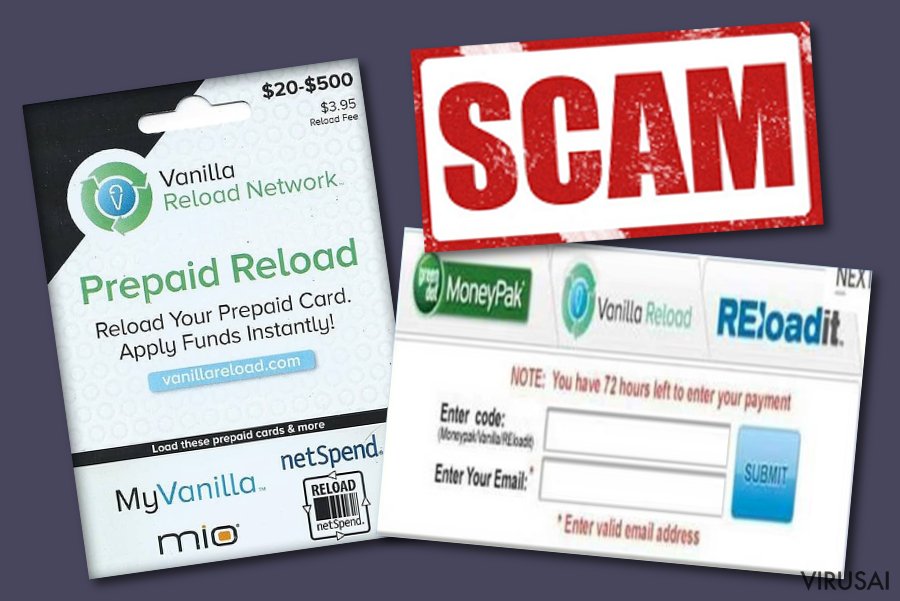
Kaip pašalinti Vanilla Reload virusą?
Jei manote, kad jūsų kompiuteris buvo užkrėstas Vanilla Reload viruso, turėtumėte negaišti savo laiko ir atsikratyti šios viruso. Tai galite padaryti žemiau pateiktų instrukcijų pagalba.
- Pimkite kitą kompiuterį ir jį naudodami atsisiųskite FortectIntego arba kitą programą.
- Atnaujinkite ją ir perkelkite į USB atmintinę arba paprastą CD.
- Tuo tarpu, perkraukite užkrėstą kompiuterį saugiuoju režimu ir įdėkite USB raktą į jį.
- Paleiskite sistemos nuskaitymą, ištrinkite infekuotus failus ir dar kartą praskenuokite kompiuterį kai perkrausite jį.
Rankinis Vanilla Reload viruso pašalinimas
Rankinis Vanilla Reload pašalinimas saugiajame režime
Svarbu! →
Rankinio pašalinimo instrukcijos gali būti per sudėtingas paprastiems kompiuterių naudotojams. Tam, kad viską atliktumėte teisingai, reikia turėti IT žinių (pašalinus ar pažeidus gyvybiškai svarbius sisteminius failus galima visiškai sugadinti Windows sistemą). Be to, tai gali užtrukti net kelias valandas, todėl mes rekomenduojame verčiau rinktis aukščiau pateiktą automatinį pašalinimą.
1 žingsnis. Įjunkite saugųjį režimą
Geriausia rankinį kenkėjiškos programos pašalinimą atlikti saugiajame režime.
Windows 7 / Vista / XP
- Spustelėkite Start > Shutdown > Restart > OK.
- Kai jūsų kompiuteris taps aktyviu, kelis kartus spauskite F8 mygtuką (jei tai neveikia, pabandykite F2, F12, Del ir kt. – tai priklauso nuo jūsų pagrindinės plokštės modelio), kol išvysite Advanced Boot Options langą.
- Iš sąrašo pasirinkite Safe Mode with Networking.

Windows 10 / Windows 8
- Dešiniuoju pelės mygtuku spustelėkite Start mygtuką ir pasirinkite Settings.

- Slinkite žemyn, kad pasirinktumėte Update & Security.

- Kairėje lango pusėje pasirinkite Recovery.
- Dabar slinkite žemyn, kad rastumėte Advanced Startup skyrių.
- Spustelėkite Restart now.

- Pasirinkite Troubleshoot.

- Eikite į Advanced options.

- Pasirinkite Startup Settings.

- Paspauskite Restart.
- Dabar paspauskite 5 arba spustelėkite 5) Enable Safe Mode with Networking.

2 žingsnis. Išjunkite įtartinus procesus
Windows Task Manager yra naudingas įrankis, rodantis fone veikiančius procesus. Jei kenkėjiška programa vykdo procesą, turėtumėte jį išjungti:
- Norėdami atidaryti Windows Task Manager, klaviatūroje spauskite Ctrl + Shift + Esc.
- Spauskite More details.

- Slinkite žemyn į Background processes skyrių ir ieškokite ko nors įtartino.
- Dešiniuoju pelės mygtuku spustelėkite tai ir pasirinkite Open file location.

- Grįžkite prie proceso, paspauskite dešinį pelės mygtuką ir pasirinkite End Task.

- Ištrinkite kenksmingo aplanko turinį.
3 žingsnis. Patikrinkite programos paleidimą
- Norėdami atidaryti Windows Task Manager, klaviatūroje spauskite Ctrl + Shift + Esc.
- Eikite į Startup skirtuką.
- Dešiniuoju pelės mygtuku spustelėkite įtartiną programą ir pasirinkite Disable.

4 žingsnis. Ištrinkite viruso failus
Su kenkėjiškomis programomis susiję failai gali slėptis įvairiose jūsų kompiuterio vietose. Pateikiame instrukcijas, kurios gali padėti juos rasti:
- Windows paieškoje įveskite Disk Cleanup ir paspauskite Enter.

- Pasirinkite diską, kurį norite išvalyti (C: pagal numatytuosius nustatymus yra jūsų pagrindinis diskas ir greičiausiai bus tas, kuriame yra kenkėjiškų failų).
- Slinkite per Files to delete sąrašą, pasirinkdami šiuos failus:
Temporary Internet Files
Downloads
Recycle Bin
Temporary files - Pasirinkite Clean up system files.

- Taip pat galite ieškoti kitų kenksmingų failų, paslėptų šiuose aplankuose (įrašykite juos į Windows Search ir paspauskite Enter):
%AppData%
%LocalAppData%
%ProgramData%
%WinDir% -
Baigę iš naujo paleiskite kompiuterį įprastu režimu.
Kaip ištrinti Vanilla Reload naudojant System Restore
-
Žingsnis 1: Perkraukite kompiuterį į Safe Mode with Command Prompt režimą
Windows 7 / Vista / XP- Paspauskite Start → Shutdown → Restart → OK.
- Kai kompiuteris įsijungs iš naujo, pradėkite spaudinėti F8. Tai darykite tol, kol pasirodys Advanced Boot Options langas.
-
Iš sąrašo pasirinkite Command Prompt

Windows 10 / Windows 8- Spustelėkite Power Windows mygtuką. Po to spauskite ir paspaudę laikykite Shift mygtuką, galiausiai pasirinkite Restart..
- Pasirinkite Troubleshoot → Advanced options → Startup Settings ir vėl spauskite Restart.
-
Kai kompiuteris įsijungs iš naujo, lange Startup Settings pasirinkite Enable Safe Mode with Command Prompt

-
Žingsnis 2: Atstatykite sistemos nustatymus ir failus
-
Kai pasirodys Command Prompt langas, įveskite cd restore ir spustelėkite Enter.

-
Dabar įrašykite rstrui.exe ir vėl spustelėkite Enter..

-
Kai pasirodys naujas langas, spustelėkite Next ir pasirinkite sistemos atkūrimo tašką, kuris yra prieš Vanilla Reload pasirodymą jūsų kompiuteryje. Po to vėl paspauskite Next.


-
Dabar spauskite Yes ir pradėkite sistemos atstatymą.

-
Kai pasirodys Command Prompt langas, įveskite cd restore ir spustelėkite Enter.
Galiausiai, susimąstykite apie savo kompiuterio apsaugą ir tokių virusų kaip Vanilla Reload prevenciją. Kad apsisaugotumėte nuo ransomware kategorijai priskiriamų virusų, naudokite patikimas antivirusines, tokias kaip FortectIntego, SpyHunter 5Combo Cleaner arba Malwarebytes.
Jums rekomenduojama
Pasirinkite teisingą naršyklę ir padidinkite savo saugumą su VPN įrankiu
Internetinis šnipinėjimas pastaraisiais metais tampa vis didesne problema, todėl žmonės vis dažniau domisi kaip apsaugoti savo privatumą. Vienas iš pagrindinių būdų, kaip sustiprinti savo saugumą – pasirinkti saugiausią, privatumą galinčią suteikti interneto naršyklę. Nors žiniatinklio naršyklės negali užtikrinti visiško privatumo ir saugumo, tačiau kai kurios iš jų yra daug pažangesnės tokių funkcijų srityje.
Be to, naudodamiesi Private Internet Access VPN galite naršyti internete visiškai anonimiškai ir dar labiau sustiprinti savo apsaugą. Ši programinė įranga nukreipia srautą per skirtingus serverius, taip užmaskuodama jūsų IP adresą ir buvimo vietą. Pasitelkę saugios naršyklės ir VPN derinį, galėsite naršyti internete be jokios baimės tapti nusikaltėlių ar šnipinėjimo auka.
Atkurkite failus, kuriuos sugadino pavojingas virusas
Nepaisant to, kad yra įvairių aplinkybių dėl kurių sistemoje esantys duomenys gali pradingti, įskaitant ir netyčinį pašalinimą, dažniausia priežastis, kodėl žmonės netenka nuotraukų, dokumentų, vaizdo įrašų bei kitų svarbių duomenų – tai kenkėjiškos programonės įrangos įsirašymas.
Potencialiai nepageidaujamos programos gali pašalinti kai kuriuos failus bei neleisti veikti programinei įrangai. Vis dėlto, didesnę grėsmę kelia pavojingi virusai. „Ransomware“ tipo virusai koncentuojasi į duomenų šifravimą ir vartotojų prieigos prie duomenų ribojimą, todėl įsirašius tokį virusą į kompiuterį galite visam laikui prarasti asmeninius duomenis. Ypač jei nepasveriate kaip svarbu daryti failų kopijas.
Užkoduotų failų atrakinimo galimybės yra labai ribotos, tačiau kai kurios programos turi duomenų atkūrimo funkciją. Kai kuriais atvejais Data Recovery Pro programa gali padėti atkurti bent dalį duomenų, kuriuos užrakino failus koduojantis virusas ar kita kenkėjiška programa.







